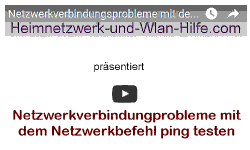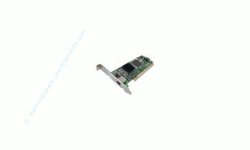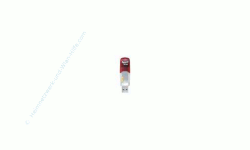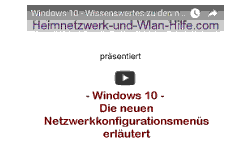auf heimnetzwerk-und-wlan-hilfe.com
nach Inhalten suchen!
- Home
- Netzwerkkarten
Was ist eine Netzwerkkarte?
Die richtige Netzwerkkarte!
Netzwerkkarten oder auch Netzwerkadapter, welcher Art auch immer sie sind, bilden die Grundvoraussetzung, um überhaupt zwei Computer als kleines Netzwerk miteinander zu verbinden. Warum das so ist, erfährst du auf den folgenden Seiten!
Die Netzwerkkarte, (Ethernet-Adapter, Wlan-Adapter), brauchst du, um deinen PC oder dein Notebook mit einem Netzwerk verbinden zu können.
Dabei reden wir schon von einem Netzwerk, wenn nur zwei PCs oder Notebooks über ein Netzwerkkabel (LAN-Kabel) oder einen Wlan-Netzwerkadapter miteinander verbunden sind.
Es gibt verschiedene Technologien, die bestimmen, wie ein Netzwerk technisch funktioniert. Das wären z.B. Token Ring, Arcnet, Ethernet ....
Und darauf basierend gibt es dann für jede Netzwerkart auch eine speziell dafür angepasste Netzwerkkarte.
Dominierend und für den Einsatz in privaten Heimnetzwerken ausschlaggebend sind Netzwerkadapter für Ethernet-Netzwerke und Wlan-Netzwerke.
Die Netzwerktechnologie Ethernet hat sich aufgrund hoher Geschwindigkeit und einfacher Konfiguration im privaten Heimnetzwerk und immer mehr auch im Firmennetzwerk durchgesetzt.
Wenn du etwas mehr über Ethernet wissen möchtest, dann kannst du hier die wichtigsten Grundlagen darüber erfahren:
Eine mit gültigen Treibern installierte Netzwerkkarte wird unter Windows als Netzwerkverbindung eingerichtet.
In unserem Video "Die Informationen einer Netzwerkkarte bzw. Netzwerkverbindung anzeigen lassen" erklären wir dir detailliert, wie über das Freigabe- und Netzwerkcenter von Windows 7 Informationen zu Netzwerkverbindungen angezeigt werden können.
Welche Arten von Netzwerkkarten gibt es?
Es gibt Netzwerkkarten in verschiedenen Ausführungen.
Die wichtigsten Erläuterungen zu diesen Netzwerkkartentypen, die für dich notwendig sind, um ein funktionierende Heimnetzwerk aufzubauen, findest du in den nachfolgenden Zeilen.
Integrierter Netzwerkadapter auf der Hauptplatine
Fast jeder Computer hat ein oder zwei eingebaute Netzwerkkarten auf der Hauptplatine (Board, Motherboard).
Du siehst sie auf der Rückseite des Computergehäuses.
Die Netzwerkanschlüsse dafür werden auch RJ45-Ports genannt.
Wenn du dir nicht sicher bist, ob es auch der richtige Anschluss ist, dann nehme einfach dein Netzwerkkabel und probiere mal, ob der Stecker in deine Netzwerkkarte passt.
Falls du noch das Handbuch von deiner Hauptplatine hast, dann kannst du auch hier nachschauen. Meistens gibt es im Handbuch eine Zeichnung, auf denen die einzelnen Anschlüsse aufgeführt sind.
Ist deine Hauptplatine etwas älter und besitzt noch keine integrierten Netzwerkanschlüsse, dann benötigst du eine PCI-Netzwerkkarte (Peripheral Component Interconnect), die du auf einen freien PCI-Steckplatz in deinem Computer einbaust.
PCI-Netzwerkkarte
Die PCI-Netzwerkkarte, auch PCI-Netzwerk-Adapter genannt, brauchst du, wenn du keinen Netzwerkanschluss auf deiner Hauptplatine integriert hast. Das könnte bei älteren Hauptplatinen der Fall sein.
In diesem Fall benötigst du eine Netzwerkkarte, die du auf einen freien PCI-Kartenslot deiner Hauptplatine steckst. Deshalb auch die Bezeichnung PCI-Netzwerkkarte.
Da wir im privaten Bereich unser Netzwerk hauptsächlich auf die Netzwerktechnologie Ethernet aufbauen, benötigst du einen Ethernet-Netzwerkadapter.
Doch darüber musst du dir nicht so viel Gedanken machen, da es im normalen Fachhandel fast nur noch Ethernet-Netzwerkadapter und Wlan-Netzwerkadapter zu kaufen gibt.
Die Netzwerkkarte sollte mindestens eine Datenübertragungsrate von 100 MBit/s unterstützen. Um für spätere Ergänzungen gewappnet zu sein, ist eine Datenübertragungsrate von 1000 MBit/s natürlich besser.
PCMCIA-Netzwerkkarte
Wenn du ein Notebook mit integriertem Netzwerkadapter hast, dann überspringe diesen Abschnitt.
Einen PCMCIA-Netzwerkadapter benötigst du, wenn in deinem Notebook kein Netzwerkadapter integriert ist.
Dann nutzt du deinen PCMCIA-Karteneinschub indem du einen PCMCIA-Netzwerkadapter einsteckst, den Treiber dafür installierst und dein Netzwerkkabel anschließt.
USB Netzwerkkarte für Computer und Notebook
Wenn du deinen Computer nicht öffnen möchtest um eine PCI-Netzwerkkarte einzubauen und du auch keine PCMCIA-Netzwerkkarte nutzen möchtest, dann gibt es auch noch USB Wlan-Netzwerkkarten (USB-Netzwerkadapter), die du einfach an einen USB-Port (USB-Anschluss) ansteckst.
Ein Windows-Netzwerk mit USB-Netzwerkadaptern einzurichten ist sehr bequem.
Dabei werden die Standards USB 1.1, 2.0 und 3.0, je nach Art des Wlan-Adapters, unterstützt.
Sie unterstützen Plug and Play - reinstecken und funktionieren:) - und sind mobil.
Man kann eine USB-Netzwerkkarte mit allen Computern oder Notebooks nutzen, die eine USB-Schnittstelle zur Verfügung stellen.
Hier findest du weitere Artikel und Anleitungen, die dir bei Problemen mit deinem Netzwerk und Netzwerkkarten weiterhelfen können:
Was sind Netzwerk- und Crossover-Kabel
Wo und wie konfiguriere ich meine Netzwerkarte?
Wie finde ich die MAC Adresse der Netzwerkkarte heraus?
Netzwerkverbindung unter Windows XP anzeigen, umbenennen, aktivieren oder deaktivieren
Infos bei Wikipedia
Infos bei Google
Zurück zum Seitenanfang von: Was ist eine Netzwerkkarte (Netzwerkadapter)?
Was ist eine Netzwerkkarte (Netzwerkadapter)?
Zurück zu: Netzwerkkarten
Zurück zur Startseite von heimnetzwerk-und-wlan-hilfe.com
Wenn dir der eine oder andere Tipp auf unseren Seiten Nerven und graue Haare erspart hat, dann unterstütze doch unser Team mit einer kleinen Spende, die uns dabei helfen, die hohen Bereitstellungskosten aufzubringen.